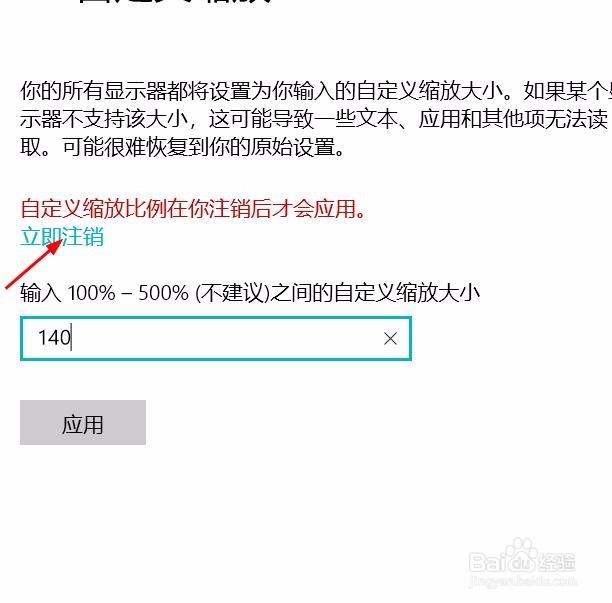解决win10字体模糊/发虚
1、找到控制面板
2、点击控制面板,点击外观和个性化
3、单击显卡控制面板
4、单击调整桌面尺寸和位置 选择 无缩放
5、单击应用
6、设置/系统
7、显示/找到更改文本,应用等项目的大小 。 选 自定义缩放
8、单击自定义缩放, 输入数字。建议145已内,点击应用
9、单击 立即注销。完成
10、展示完成结果
声明:本网站引用、摘录或转载内容仅供网站访问者交流或参考,不代表本站立场,如存在版权或非法内容,请联系站长删除,联系邮箱:site.kefu@qq.com。
阅读量:79
阅读量:87
阅读量:59
阅读量:96
阅读量:60